Egy áttekintő cikk a grafikus szerkesztővel való együttműködésről
Gyűjtés képek - nagyon pontosan kivág minden képet.
Állítsa be a horizontot - minden képet egy fokozaton belül forgassa el.
Igazítsa a színegyensúlyt - nagyjából megfogalmazva, "javítsa" a fénykép színeit.
Módosítsa a fénykép fényerejét, kontrasztját és hangerejét.
Távolítsa el a látható hibákat - ha kis, de észrevehető és teljesen szükségtelen elemek vannak a keretben, akkor a "bélyegző" eszköz segítségével a GIMP segít eltávolítani a keretből.
Mentse a fotót a megfelelő méretben és minőségben - A GIMP 10 megabájt fotókból segít, hogy tízszer nagyobb "fényt" kapjon, anélkül, hogy észrevehető minőségromlást okozna.
És még sok más hasznos darab (megváltoztathatja az arányokat és egymásra helyezi a képeket, kollázst hozhat létre, megváltoztathatja az egyes rétegek és fotók átlátszóságát stb.).
Ez a program a rajzolás eszközeként is használható.
Rajzolj kézzel - az egérrel vagy egy tollal és egy speciális tablettával.
Rajzolj egy egyszerű lapos geometriai alakzatot - körök, ovális, háromszögek, négyzetek, téglalapok, sokszögek stb.
Töltse ki az alakot bármilyen színnel.
Rajzoljon egy sor hajlított vonalat.
Másolja és keverje össze a festett képeket a vásznon.
Szöveg hozzáadása - módosíthatja a betűtípus méretét és típusát.
És még sok más dolog. Egy objektumot rajzolhat és többszörözéssel több rétegre másolhatja. Az elkészült elemeket könnyen át lehet vinni a vászon mentén, akkor is megváltoztathatja a képek áttetszőségét.
A program kezdete
A létrehozott fájl futtatásával és a telepítési feltételek megegyezésével egy olyan telepített programot kapunk, amellyel dolgozhat.

GIMP start ablak
Így néz ki a program indítási ablakja. Az ablak bal felső sarkában üdvözöljük a GIMP logóját - egy csinos Vilbur művészt, ecsettel a fogaiban. A logó alkotói szerint - Wilbur nem róka, sem farkas vagy kutya, Wilbur egyedül van, és egyedül jár.
A GIMP megjelenésének beállítása
A GIMP az első indítás után nem túl ismerős: egy kis ablak a munkához - a jövő vászon és két panel a képernyő oldalán.
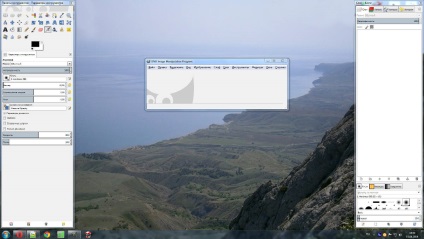
Így néz ki az első futás a GIMP-ről
Egyesek számára ez a felület kényelmesnek tűnik a munkához, de közelebb vagyunk a klasszikus egyablakos nézethez.
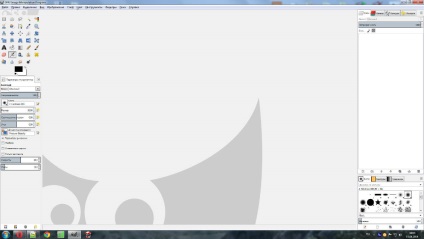
GIMP egyablakos üzemmódban
Annak érdekében, hogy a GIMP egy ismerősablakos nézetet kapjon, a felső menüben. Válassza ki a "Windows" elemet, és jelölje be az "Egy ablak" alsó sorát. Ez minden, elkezdheti a rajzot. De először.
Ismerkedjen meg az eszközökkel
A bal felső sarokban van egy eszköztár a képekkel dolgozik - egy téglalap alakú kijelölést, elliptikus kiválasztása, lasszó (szabad választás), a különböző ecsetek és bélyegek, valamint eszközök dolgozó rétegeket. Minden eszköz szépen alá van írva, amikor a mutatót a kiválasztott eszközre irányítja, azonnal megjelenik egy prompt.
Eszköztár és eszköz opciók panel a GIMP-ben
Az alábbiakban a Szerszámbeállítások panel látható. Itt módosíthatja a kiválasztott eszköz egyes tulajdonságait - változtassa meg az ecset méretét vagy alakját, állítsa be a kívánt áttetszést az ütésekhez stb. Minden eszköz saját tulajdonságokkal rendelkezik, így ez a panel megváltoztatja a megjelenést egy másik eszköz kiválasztásakor.
Ezen panelek között van egy paletta - két téglalap, a program kezdeti kezdetén fekete-fehérben töltöttek. A munkafolyamatban megváltoztathatja helyüket, és a téglalapra kattintva eljuthat a színválasztási menübe, ahol szinte minden árnyékot felvehet. Fontos: az utolsó kiválasztott árnyalat (12 db) a GIMP még zárás esetén is emlékezni fog. Ha legközelebb megnyitja a programot, és erre a menüre lép, akkor megjelenik a mentett színek. Nagyon kényelmes.
Első érintés
Rajzoljunk valamit. Ehhez válassza ki a "Brush" eszközt, és nézze meg, milyen paraméterekkel rendelkezik ez az eszköz.
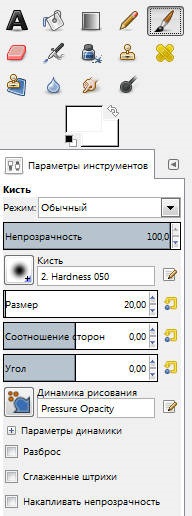
A kiválasztott kefe eszköz és paraméterei
Az ábrán látható a kiválasztott eszköz járt körben oszlop keret (az ecset ikonra a jobb felső sarokban az ábrán), alább, akkor lehet választani a színt és az átláthatóság, alakja és mérete a kefe és néhány egyéb paramétereket.
De ahhoz, hogy kipróbálhassuk az ecsetet az üzletben, szükségünk van egy vászonra - az a dolog, amit festeni fogunk. Most készítünk egy vásznat, nagyon egyszerű. Nézze meg a menüt - a program bal felső sarkában van egy "Fájl" tétel, melynek során kiválasztjuk a "Létrehozás" felső sorát. Ez az ablak jelenik meg:

GIMP vászonkiválasztó ablak
Itt kézi vagy képpontos képpontmérettel állíthatjuk be rajzunk méretét, és miután megnézzük a "Sablon" elemet, egyszerűen kiválaszthatjuk az egyik javasolt opciót, például az "A4-es lapot". Kattintson az "OK" gombra és mindent, amit rajzolhatunk. Az alapértelmezett beállítás a lágy szélű ecsetet (az eszköz lehetőségei, csak alul a pont „fényelnyelés”, egy kis négyzet a bal oldalon), de könnyen változtatni az alakját és méretét az ecset. Próbálja ki.
Ez a bevezető lecke véget ér, legközelebb beszélünk a különböző választásokról és kitöltésekről.
Mindenről a világon:
A földünkön a krumplit meglehetősen későn, a 18. század elején vetették be, amikor Európa már régóta használta ezt a terméket. Az első gumókat külföldről hozták a híres Peter I híres újító, aki különféle ételeket szerett.